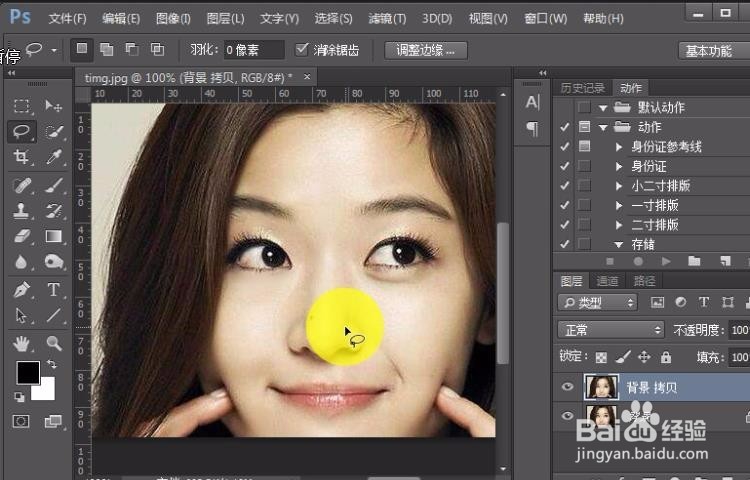1、首先打开PS,然后把素材图片拖动到PS中。
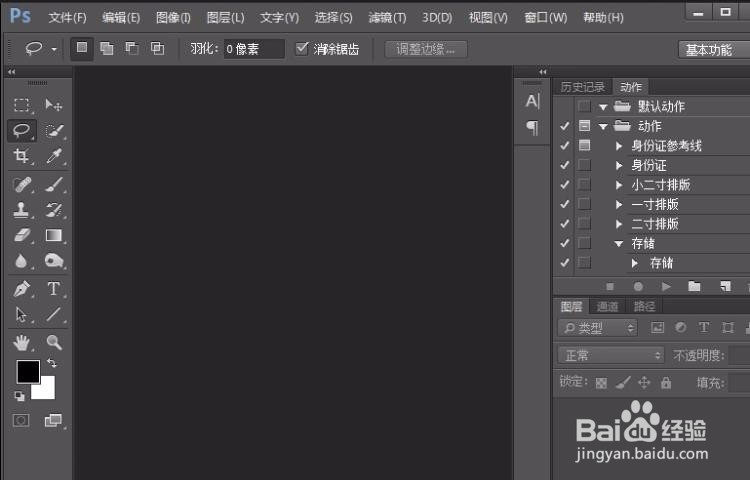
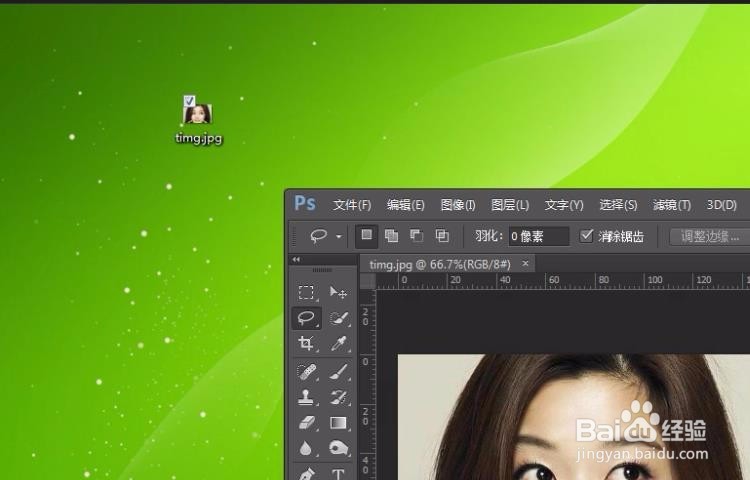
2、按下CTRL++键放大图片,按下空格键用鼠标拖动画布,让人物左眼显示出来。
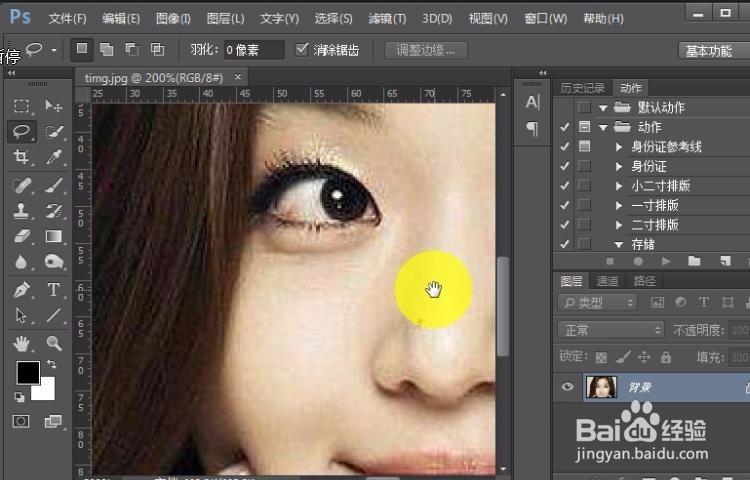
3、用鼠标拖动背景图片到新建图层按钮复制背景图层(快捷键ctrl+j)

4、选择套索工具(快捷键L)把人物左眼眼带部分选择出来。注意选择范围一定要准确哦

5、按下shift+F6羽化,数值视情况而定。我这里设置为5,然后单击确定。
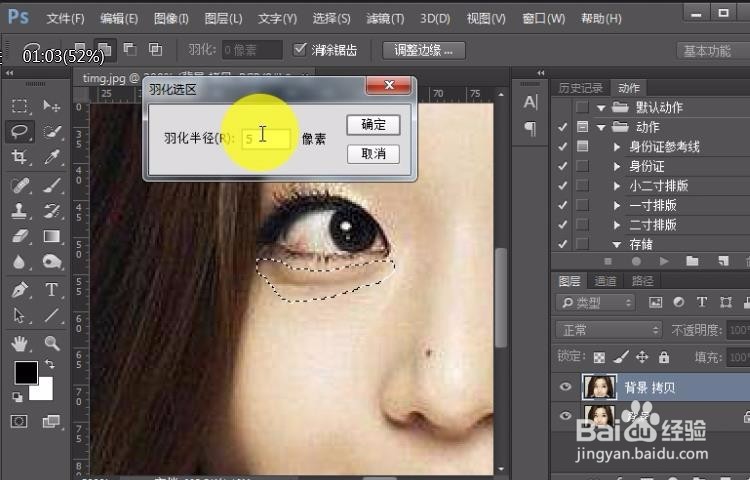
6、按下CTRL+H隐藏选区,这样可以看的更直观。(大家要记得最后要取消选区哦!不然会出怪事儿)
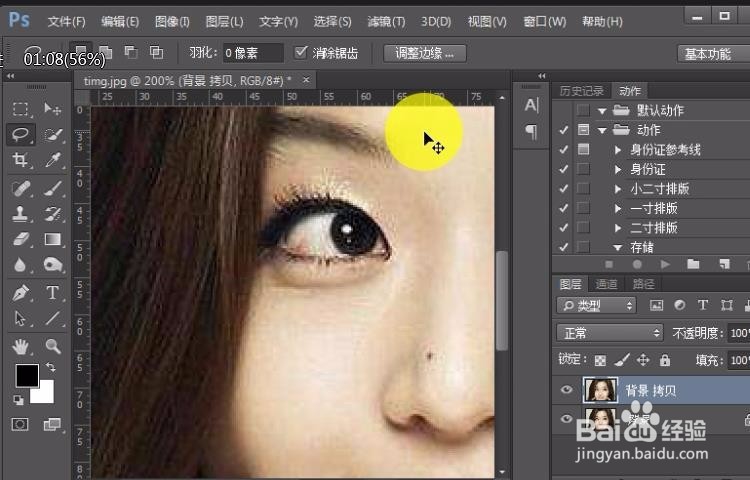
7、单击滤镜——选择模糊——高斯模糊。
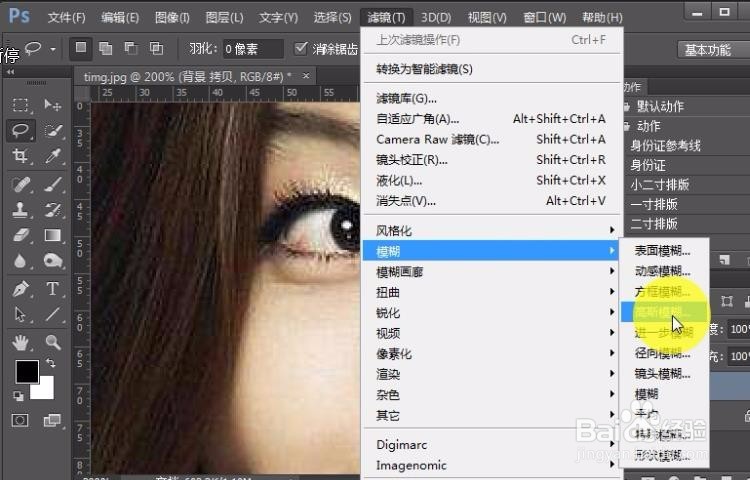
8、调整半径值,使眼带变的模糊,然后确定。
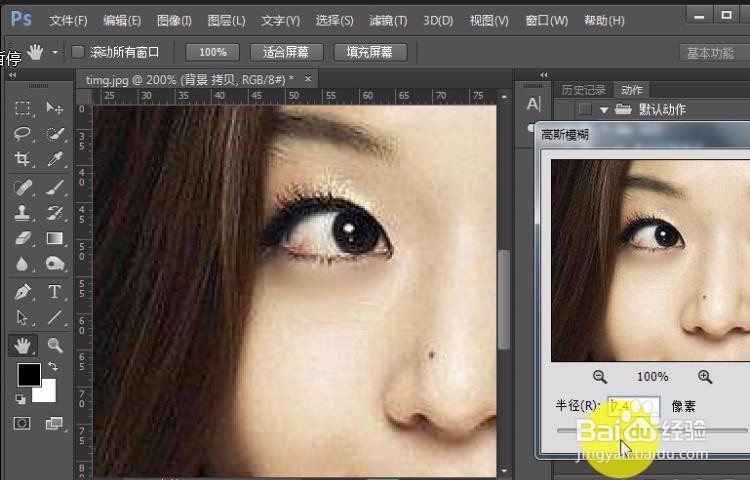
9、然后我们看到眼带位置有点暗,按下CTRL+M,把RGB通道曲线向上调整,直到颜色相近,然后确定。


10、到了这步我们就完成了去眼带的工作,然后我们按下CTRL+H让隐藏的选区显示出来,最后按下ctrl+d取消选区。大家可以对比一下左右眼的效果。(按下CTRL+-可以缩小显示画布)